Win10提示無法正常啟動你的電腦錯誤代碼0xc0000001的解決辦法
有一些朋友在使用Win10系統的時候會遇到藍屏故障,提示“無法正常啟動你的電腦,在多次嘗試后,你的電腦上的操作系統仍無法啟動,因此需求對其進行修復。”而且還寫著錯誤代碼為0xc0000001,那么碰到這樣的問題應該如何解決呢?好吧啦網今天來告訴大家解決Win10系統無法正常啟動你的電腦錯誤代碼0xc0000001的方法,按步驟操作即可。
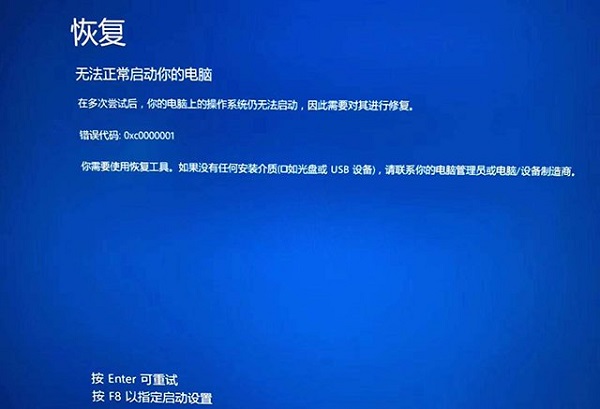
Win10提示恢復無法正常啟動你的電腦0xc0000001
故障原因:
錯誤代碼:0xc0000001表示引導設備可能存在某些問題,或者某些引導文件已損壞。如果計算機的引導扇區發生某些問題,也可能發生這種情況。系統文件損壞或內存損壞是比較常見的原因,最近硬件軟件的更改也可能是原因之一。
解決方法:
1、我們將電腦開機,到Win10啟動徽標的界面的時候,那么就長按電源鍵強制關機,再關機,再到Win10啟動徽標的界面的時候,再長按電源鍵強制關機,重復此操作三次,出現了正在診斷你的電腦,將出現自動修復界面。
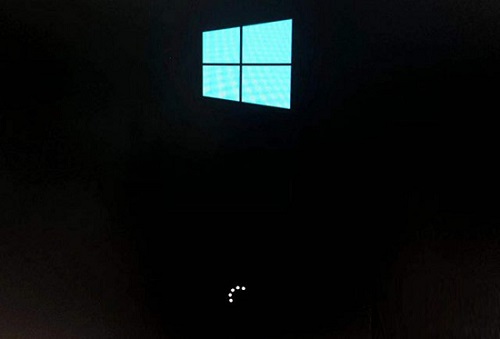
2、這時電腦就會進入自動修復的界面,我們點擊“高級選項”。
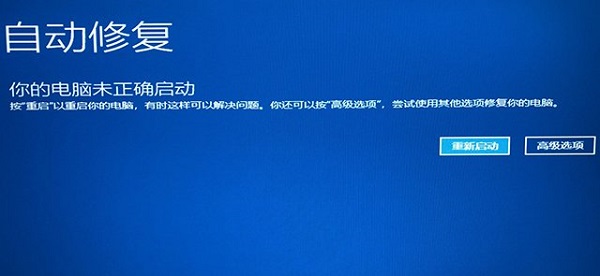
3、再點擊“疑難解答”選項,如下圖所示。
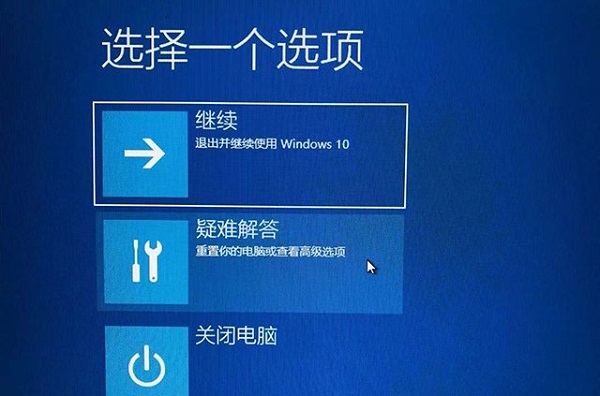
4、再點擊“高級選項”,如下圖所示。
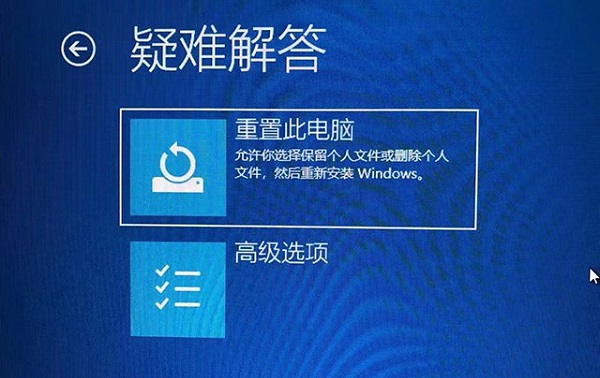
5、在高級選項界面中,我們點擊“啟動設置”,如下圖所示。
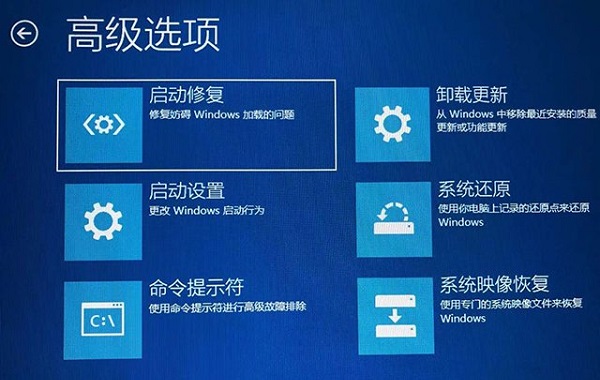
6、在啟動設置界面中,我們點擊“重啟”,如下圖所示。
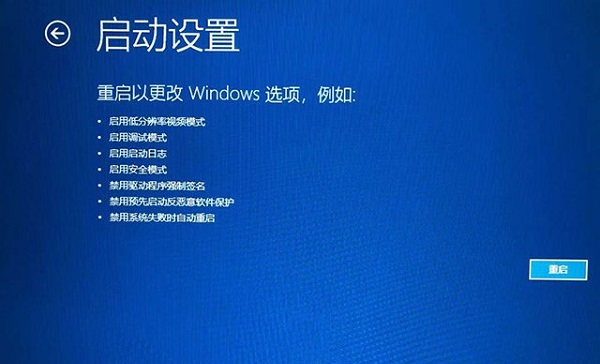
7、序號4-6都是安全模式,我們按需選擇就可以了,沒有不需要網絡,按下數字4鍵或者F4鍵,啟用安全模式就可以了。
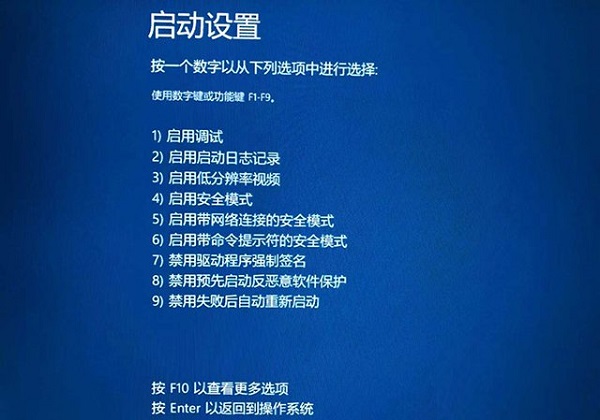
8、進入Win10安全模式下之后,想想在遇到這個問題之前,安裝了什么軟件,是否更新了驅動,例如顯卡驅動,將其卸載了,嘗試是否可以開機。我們來到win10安全模式下,點擊“開始菜單”,再點擊“設置”,在windows設置界面中,點擊“應用”,如下圖所示。
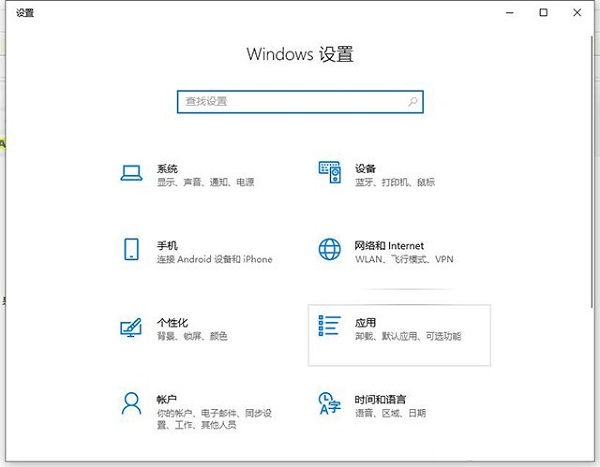
9、我們將排序依據為“安裝日期”,卸載了所有近期或者當天安裝的軟件,嘗試一下是否可以正常進入win10系統。
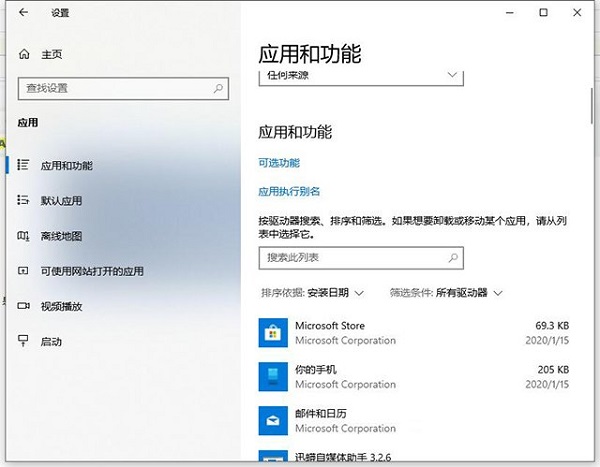
10、如果您是更新了某個驅動,例如顯卡驅動,我們將顯卡驅動卸載了試試。首先我們右鍵點擊“此電腦”,選擇“管理”,如下圖所示。
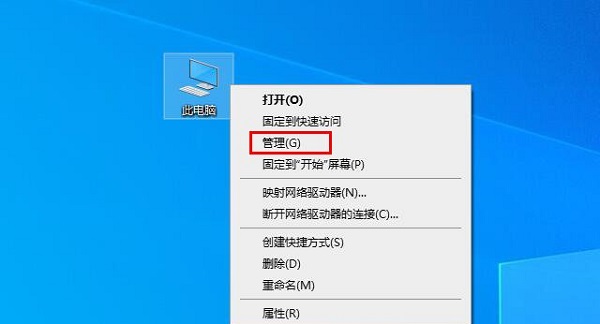
11、在計算機管理中,我們點擊“設備管理器”,找到并展開顯示適配器,找到并右鍵點擊自己的顯卡設備,選擇卸載設備,如下圖所示。
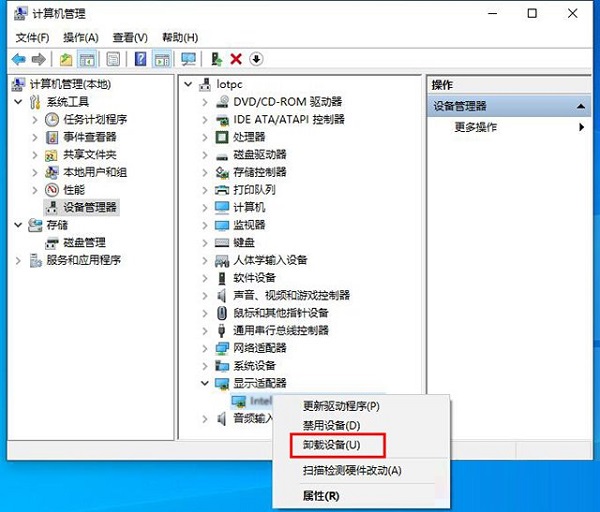
12、勾選“刪除此設備的驅動程序軟件”,點擊“卸載”按鈕。
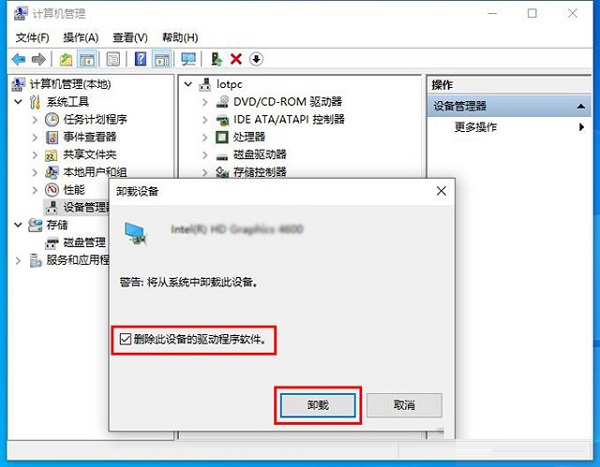
13、我們再重新開機,看看是否可以正常進入win10系統了。
一般來說,Win10系統提示恢復無法正常啟動你的電腦0xc0000001,一般都是因為軟件沖突、windows更新補丁或者更新某個驅動導致的問題,我們只要刪除卸載近期的安裝就可以解決問題了。
以上就是好吧啦網分享的Win10系統提示恢復無法正常啟動你的電腦0xc0000001的解決方法,之前就有朋友是因為安裝了某個軟件導致了這個問題,卸載了相關軟件就可以正常進入系統了,如果嘗試過這些問題還是不行,只有重裝系統了。
相關文章:
1. Win7純凈版沒有USB驅動怎么辦?Win7系統沒有USB驅動解決教程2. win7系統中取消開機登錄界面具體操作步驟3. 如何判斷Win10電腦是否適用于Hyper-V虛擬機?4. Win11分辨率調到了推薦但還是有黑邊的解決方法5. Win11更新提示0x80070643怎么辦?Win11更新提示0x80070643的解決方法6. Win10優化SSD并整理磁盤碎片的技巧7. Win10系統hyper-v與vmware不兼容怎么辦?8. Windows7系統如何打開系統服務面板?9. Win10系統下qbclient.exe進程占用大量內存怎么辦?10. Windows8和Windows Phone8中IE10兩者相同點和區別

 網公網安備
網公網安備